Windows 10更新到最新版本的方法简述:用户可以通过多种途径将Windows 10系统更新到最新版本。一种常见的方法是打开“设置”应用,点击“更新与安全”,然后选择“Windows更新”,系统会自动检查并下载可用的更新。用户还可以利用Windows Update Assistant或Media Creation Tool等工具进行更新。为确保系统安全稳定,建议用户定期更新Windows 10系统。
本文目录导读:
随着科技的不断发展,操作系统也在不断更新迭代,以提供更加流畅、安全的使用体验,Windows 10作为微软公司的重要产品,定期更新显得尤为重要,本文将详细介绍如何将Windows 10更新到最新版本,帮助用户享受最新的功能和安全修复。
备份重要数据
在进行系统升级之前,首要任务是备份所有重要数据,这包括文档、图片、视频等个人文件,以及安装的软件和驱动程序,备份可以通过外部存储设备(如外接硬盘、U盘)、云存储服务或Windows自带的备份工具来完成,这一步至关重要,因为升级过程中可能会出现意外情况,导致数据丢失。
检查系统兼容性
确保电脑满足Windows 10的最低系统要求,包括处理器、内存、硬盘空间等,这些信息可以通过微软官方网站上的系统要求页面进行确认,检查已安装的软件和驱动程序是否与Windows 10兼容,以避免升级后出现兼容性问题,微软通常会在系统更新时提供兼容性检查工具,帮助用户快速判断是否符合条件。
启用自动更新功能
Windows 10内置了自动更新功能,可以自动检测并安装最新的系统补丁和安全更新,用户只需确保电脑已连接到稳定的互联网,然后按照以下步骤启用自动更新:
1、打开“设置”菜单:在桌面左下角点击“开始”菜单,选择“设置”(齿轮图标),进入系统设置界面。
2、进入“更新和安全”:点击“更新和安全”选项卡,进入Windows Update界面。
3、启用自动更新:在“Windows 更新”选项中,确保“自动下载并安装更新”选项已启用,这样,系统会在后台自动检查并安装更新,无需用户手动操作。
手动检查并安装更新
如果希望手动控制更新过程,可以定期打开“设置”菜单,进入“更新和安全”页面,点击“检查更新”按钮,系统将开始检查并列出所有可用的更新,点击“下载并安装”按钮,系统将开始下载并安装更新,安装过程中可能需要重启计算机,请确保保存所有未保存的工作。
使用Windows Update助手
如果自动更新功能无法正常工作,或者需要安装特定版本的更新,可以下载并安装Windows Update助手,这个工具可以从微软官网获取,适用于各种系统版本的Windows 10,下载并运行助手程序后,按照屏幕上的指示操作,即可手动下载并安装最新的Windows 10更新。
六、使用Media Creation Tool
对于需要更多灵活性的用户,微软提供了Media Creation Tool这一官方工具,该工具可以帮助用户下载Windows 10的ISO镜像文件,并创建可启动的安装介质(如USB闪存盘),以下是使用Media Creation Tool的步骤:
1、下载Media Creation Tool:访问微软官方网站,下载最新版本的Media Creation Tool。
2、运行工具:下载完成后,双击运行Media Creation Tool,按照屏幕提示选择“立即升级这台电脑”选项。
3、下载Windows 10安装文件:工具将自动下载最新版本的Windows 10安装文件,下载过程可能需要一些时间,请耐心等待。
4、开始升级:下载完成后,工具将自动开始升级过程,按照屏幕提示完成升级操作。
5、重启电脑:升级完成后,系统会提示用户重启电脑,重启后,系统将应用更新,完成升级。
七、升级Windows 10版本(如从家庭版到专业版)
如果用户当前使用的是Windows 10家庭版,并希望升级到专业版,需要获得相应的许可证,可以通过购买Windows 10专业版产品密钥、升级现有许可证或通过订阅服务获得许可证,在“设置”菜单的“更新和安全”页面中,选择“激活”选项卡,然后点击“更改产品密钥”链接,输入新的产品密钥以完成升级。
完成升级后的设置
升级完成后,根据个人喜好进行系统设置和配置,包括语言、时区、隐私设置等,Windows 10的每次更新都会带来一些新的功能和改进,用户可以根据自己的需求进行探索和使用。
通过以上步骤,用户可以轻松完成Windows 10的升级,享受更加流畅、安全的操作系统体验,在升级过程中,请确保网络连接稳定,并遵循系统提示和指示进行操作。
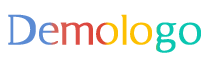

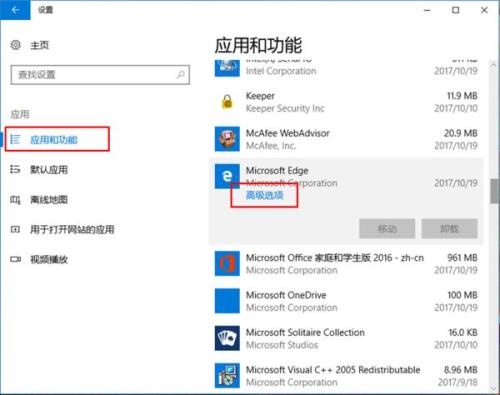
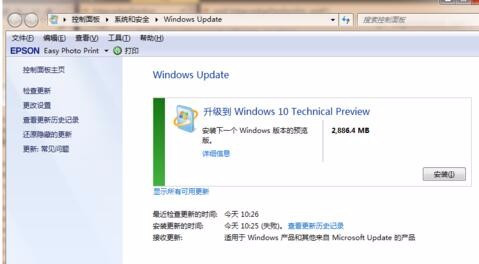
 京公网安备11000000000001号
京公网安备11000000000001号 京ICP备11000001号
京ICP备11000001号
还没有评论,来说两句吧...